تحديث 2024 أبريل: توقف عن تلقي رسائل الخطأ وإبطاء نظامك باستخدام أداة التحسين الخاصة بنا. احصل عليه الآن من الرابط التالي
- تحميل وتثبيت أداة الإصلاح هنا.
- دعها تفحص جهاز الكمبيوتر الخاص بك.
- الأداة بعد ذلك إصلاح جهاز الكمبيوتر الخاص بك.
في الماضي ، كانت مواقع الويب ثابتة ، مما يعني أنه عندما تم تحميل الصفحة ، بقي المحتوى على حاله وأظهر المحتوى نفسه لكل زائر للموقع. ومع ذلك ، فمع المواقع الديناميكية ، تغيرت الأمور وقد أدى ذلك إلى إنشاء محتوى فريد في كل مرة يتم فيها تحميل الصفحة. مع ظهور ميزات مثل التحديث التلقائي لموقع الويب ، سيستفيد المستخدمون كثيرًا من المعلومات في الوقت الفعلي حيث يتم تحديث مواقع الويب تلقائيًا كل بضع ثوان لعرض المحتوى المحدّث. هذا مفيد بشكل خاص عندما تقوم بعرض مواقع الويب في الوقت الفعلي التي تنشر الأخبار والمزادات ونتائج الانتخابات والتقارير المباشرة الأخرى.
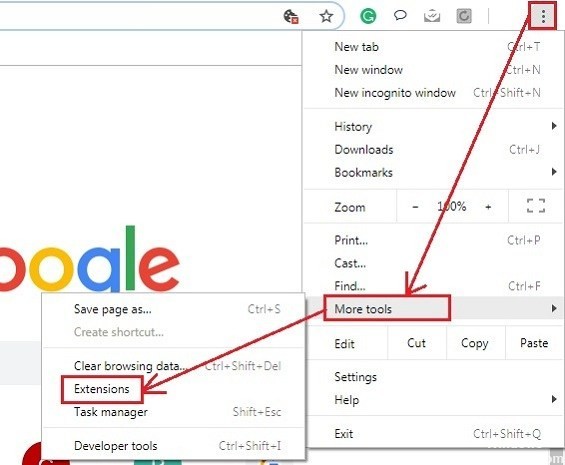
إذا كان لديك عدة علامات تبويب مفتوحة ، يمكن أن يكون Chrome بطيئًا جدًا. والأسوأ من ذلك ، سيكون عليك تغيير علامات التبويب والانتظار أثناء قيام المتصفح بتنزيل الصفحة بأكملها من الإنترنت. تخيل أنك تتصفح عدة علامات تبويب للعثور على علامة التبويب التي تريدها ، والآن يجب إعادة تحميلها جميعًا لمجرد النقر فوقها!
يعد تعطيل التحديث التلقائي في Chrome أمرًا معقدًا بعض الشيء مقارنة بالمتصفحات الأخرى ولا يمكن القيام به مباشرة. لذلك ، يجب عليك تثبيت ملحق الجهة الخارجية.
لذلك ، أقترح تثبيت ملحق "منع التحديث التلقائي". باستخدام هذا الخيار ، يمكنك تعطيل وظيفة Automatic Chrome Refresh دون أي مشكلة.
كيفية إيقاف التحديث التلقائي لصفحة الويب في Chrome
تحديث أبريل 2024:
يمكنك الآن منع مشاكل الكمبيوتر باستخدام هذه الأداة ، مثل حمايتك من فقدان الملفات والبرامج الضارة. بالإضافة إلى أنها طريقة رائعة لتحسين جهاز الكمبيوتر الخاص بك لتحقيق أقصى أداء. يعمل البرنامج على إصلاح الأخطاء الشائعة التي قد تحدث على أنظمة Windows بسهولة - لا حاجة لساعات من استكشاف الأخطاء وإصلاحها عندما يكون لديك الحل الأمثل في متناول يدك:
- الخطوة 1: تنزيل أداة إصلاح أجهزة الكمبيوتر ومحسنها (Windows 10 ، 8 ، 7 ، XP ، Vista - Microsoft Gold Certified).
- الخطوة 2: انقر فوق "بدء المسح الضوئي"للعثور على مشاكل تسجيل Windows التي قد تسبب مشاكل في الكمبيوتر.
- الخطوة 3: انقر فوق "إصلاح الكل"لإصلاح جميع القضايا.
1. انقر فوق رمز المفتاح في الزاوية اليمنى العليا ، ثم على "أدوات" ثم على "ملحقات".
2. قم بالتمرير إلى أسفل الشاشة وانقر على "الحصول على المزيد من الامتدادات".
3. اكتب "Stop AutoRefresh" في حقل البحث واضغط على "Enter" على لوحة المفاتيح.
4. انقر فوق "إضافة إلى Chrome" بجوار النتيجة "إيقاف التحديث التلقائي" والتي يجب أن تكون النتيجة الأولى.
5. في شاشة التأكيد ، انقر فوق "إضافة".
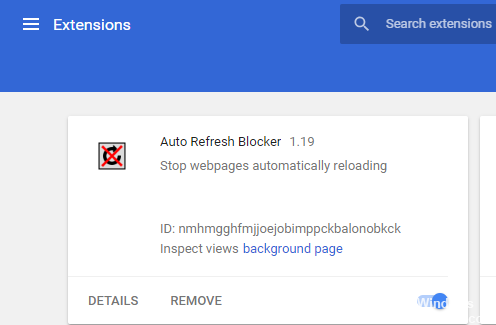
6. انقر على أيقونة التوسيع (سهم دائري أبيض في مسدس أحمر) في الجزء العلوي من الشاشة إذا كنت تريد إيقاف التحديث التلقائي للصفحة. لاحظ أن الرمز لا يظهر إلا عند زيارة صفحة تستخدم التحديث التلقائي.
الخلاصة
أخيرًا ، ناقشنا في هذا المقال كيفية تعطيل التحديث التلقائي في متصفحات الويب الشائعة ، ومن الآن فصاعدًا ، لن يكون هناك نشاط مركزي أو إعادة تحميل صفحة أثناء تشغيل المحتوى ، ولن يتم إعادة تشغيل الأغاني في بث الموسيقى عبر الإنترنت.
آمل أن تساعدك هذه المقالة ، بالإضافة إلى الخيارات البسيطة المذكورة أعلاه ، في حل مشكلة التحديث التلقائي في متصفحك. إذا كان لديك أي أسئلة ، فلا تتردد في طرحها في مربع التعليقات أدناه.
https://superuser.com/questions/1048029/disable-auto-refresh-tabs-in-chrome-desktop
نصيحة الخبراء: تقوم أداة الإصلاح هذه بفحص المستودعات واستبدال الملفات التالفة أو المفقودة إذا لم تنجح أي من هذه الطرق. إنه يعمل بشكل جيد في معظم الحالات التي تكون فيها المشكلة بسبب تلف النظام. ستعمل هذه الأداة أيضًا على تحسين نظامك لتحقيق أقصى قدر من الأداء. يمكن تنزيله بواسطة بالضغط هنا

CCNA، Web Developer، PC Troubleshooter
أنا متحمس للكمبيوتر وممارس تكنولوجيا المعلومات. لدي سنوات من الخبرة ورائي في برمجة الكمبيوتر واستكشاف الأخطاء وإصلاحها وإصلاح الأجهزة. أنا متخصص في تطوير المواقع وتصميم قواعد البيانات. لدي أيضًا شهادة CCNA لتصميم الشبكات واستكشاف الأخطاء وإصلاحها.

